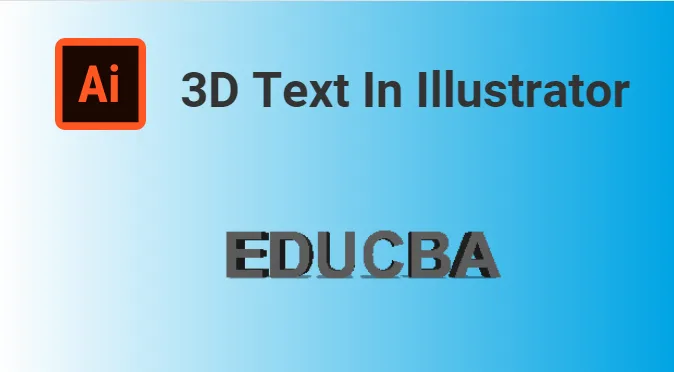
Inleiding tot 3D-tekst in Illustrator
3D-tekst in Illustrator is nog een ander belangrijk kenmerk van de applicatie. Hoewel, de 3D-tekst kan worden gemaakt met twee verschillende technieken. De eerste techniek omvat het gebruik van 3D-tools, terwijl we in de 2e techniek proberen een 3D-tekst te maken zonder de 3D-tools te gebruiken.
De nuttige Extrude & Bevel-effecten van Illustrator simuleren snel een 3D-weergave op uw tekst. Je kan toevoegen
verlopen naar de slagschaduwen om lichtpunten te genereren die meestal in 3D-vormen worden gezien. Adobe Illustrator is een van de weinige software die geen 3D-renderer nodig heeft om de 3D-tekstafbeelding te zien. Bovendien is het maken van 3D-tekst gemakkelijker voor de gebruikers, omdat de gebruiker de grootte van individuele letters vrij kan aanpassen en zijn eigen creatieve kunstwerken kan maken. De grafisch ontwerpers vinden de constructie van 3D-tekst leuk en gemakkelijk vanwege de verschillende functies.
Technieken om 3D-tekst te maken
Kortom, we hebben twee soorten technieken om een 3D-test te maken.
Techniek # 1 - 3D-hulpmiddelen gebruiken
Stap 1: Open een leeg document .
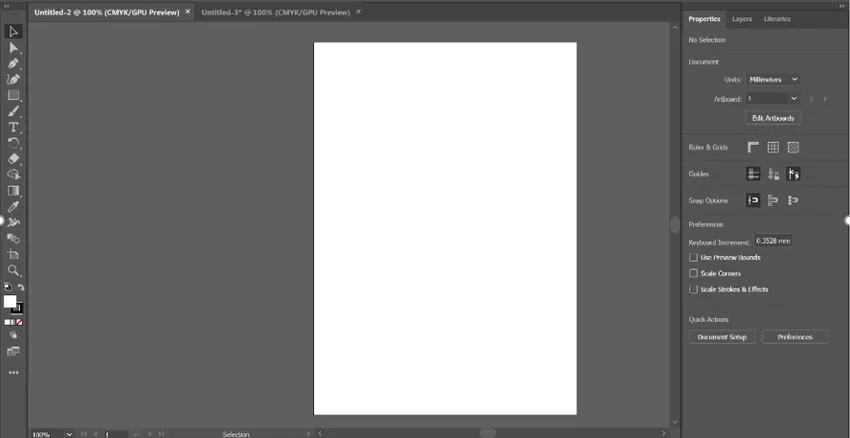
Stap 2: Typ een tekst om een 3D-tekst te maken in Illustrator.
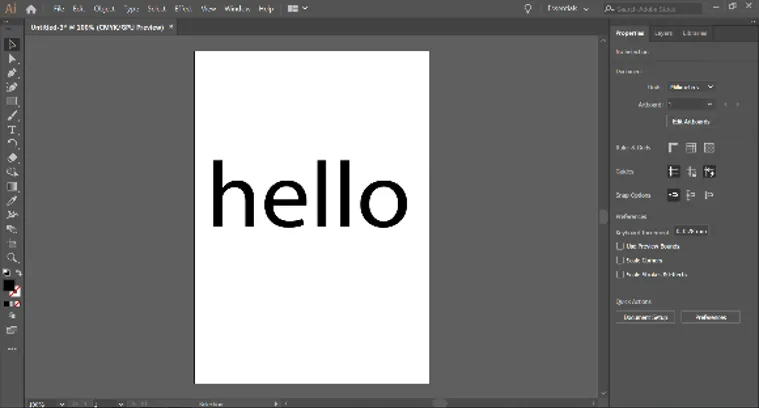
Stap 3: Selecteer de kleur voor het invullen van de brief.
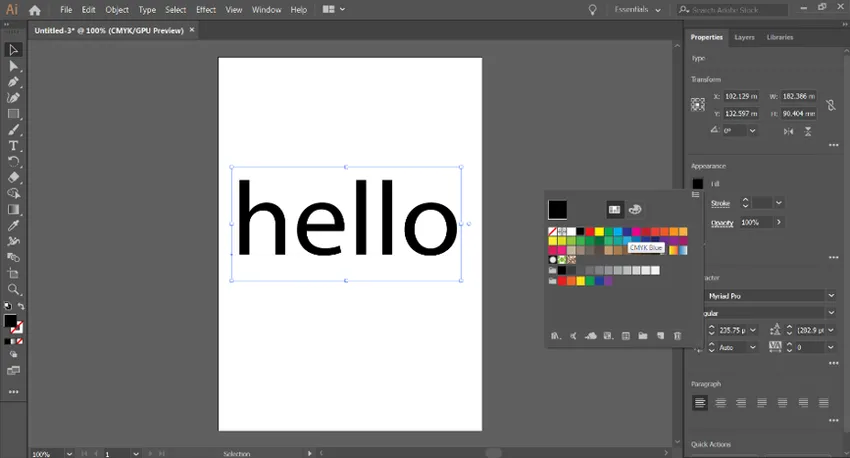
Stap 4: Selecteer een algemene optie in het dialoogvenster. Ga vervolgens naar Effect- 3D - Extrude and Bevel.
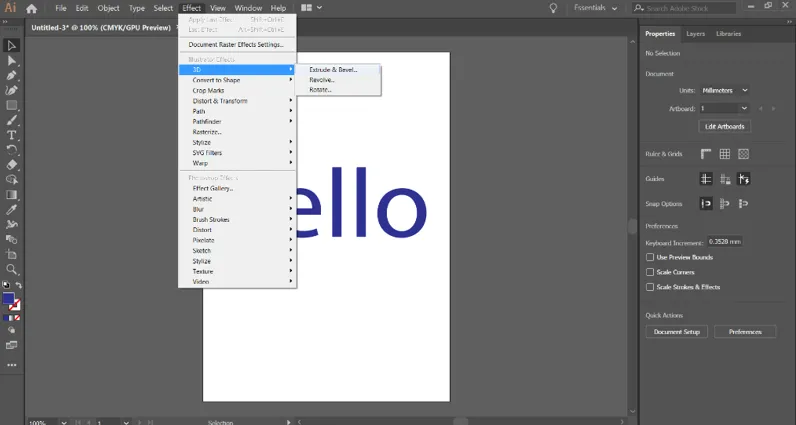
Stap 5: Er verschijnt een dialoogvenster op het scherm voor meer instellingen.
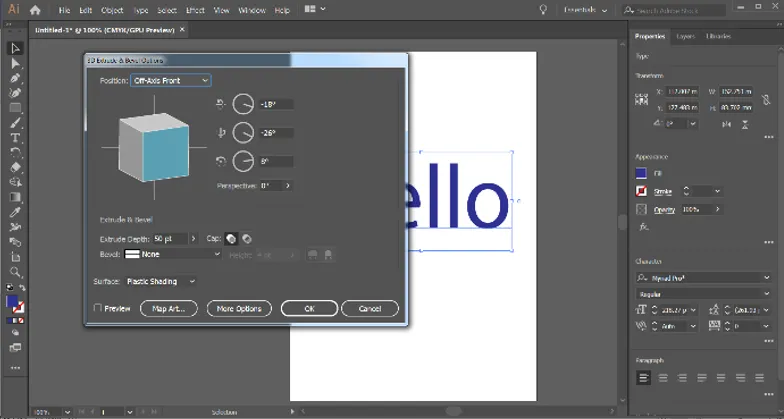
Stap 6: Pas diepte toe met de optie Extrude.
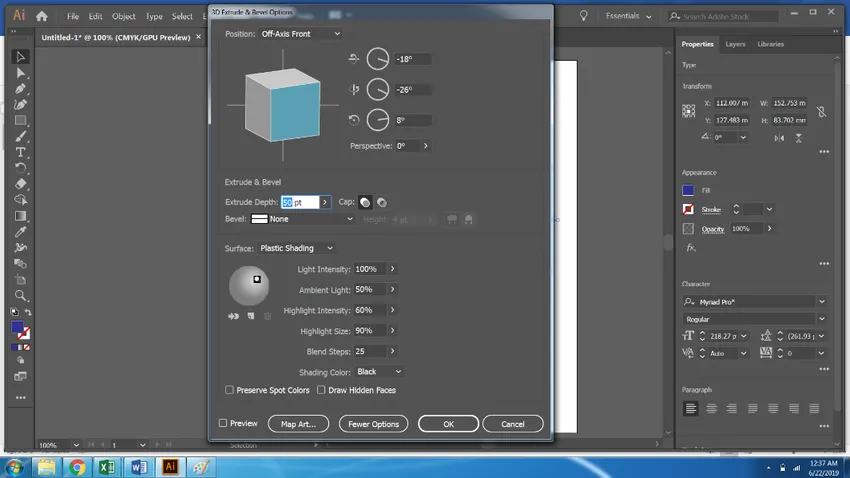
Stap 7: Klik op Meer opties voor gedetailleerde instellingen en klik vervolgens op Bewerken en noem het nr. van Blend Steps in de instellingen.
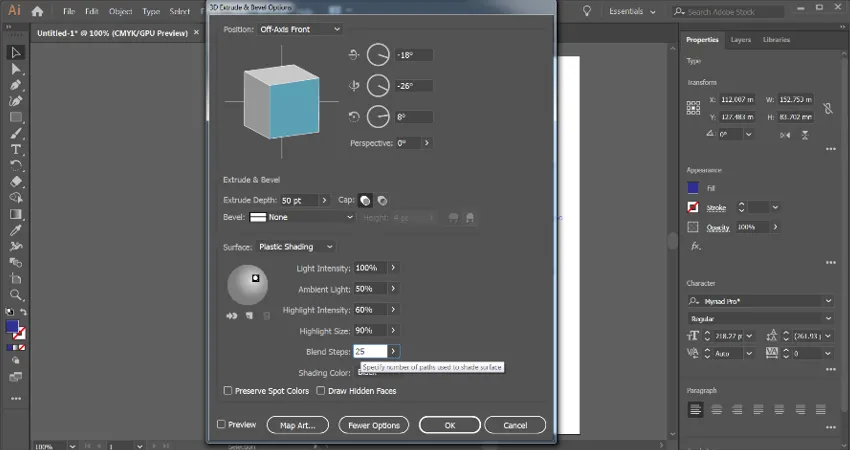
Stap 8: De 3D-tekst is klaar voor gebruik.
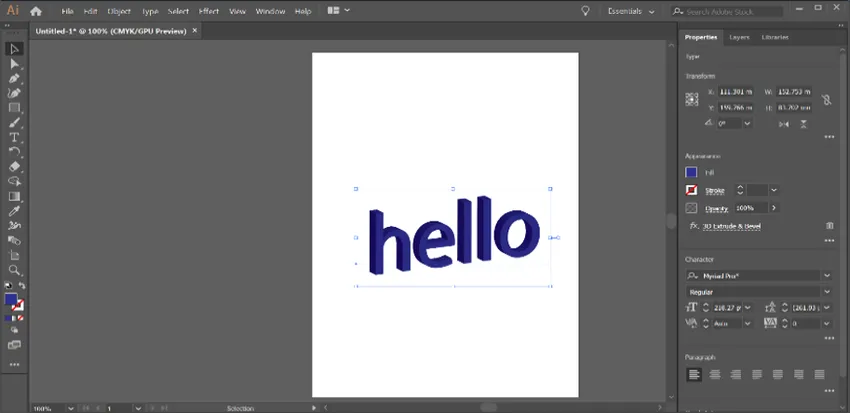
Techniek # 2 - Zonder 3D-hulpmiddelen te gebruiken
Stap 1: Maak een nieuw bestand.
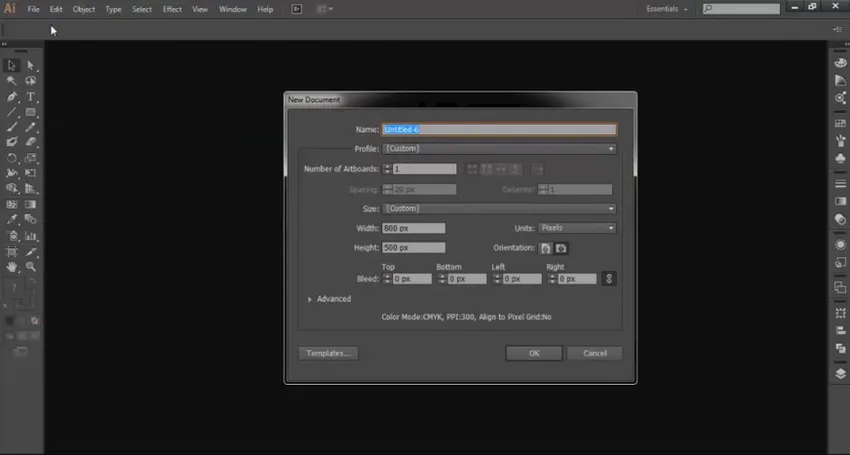
Stap 2: met behulp van het gereedschap Type en het effect Lettertype TEXT.
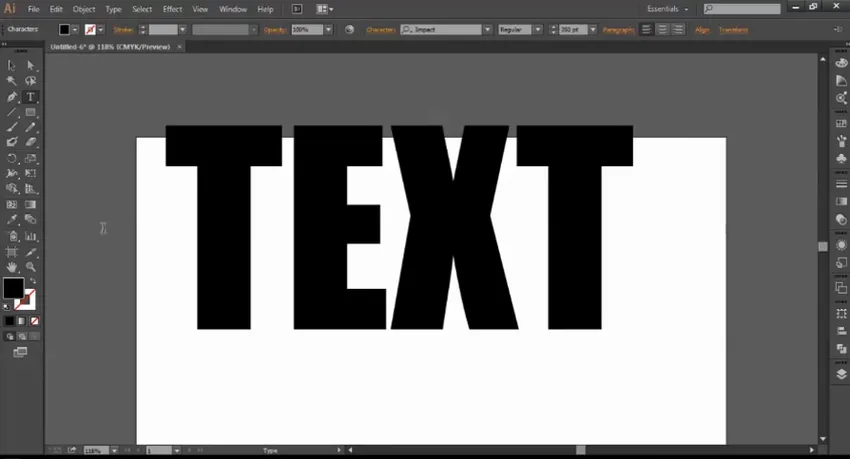
Stap 3: Vergroot de ruimte tussen de TEKST.
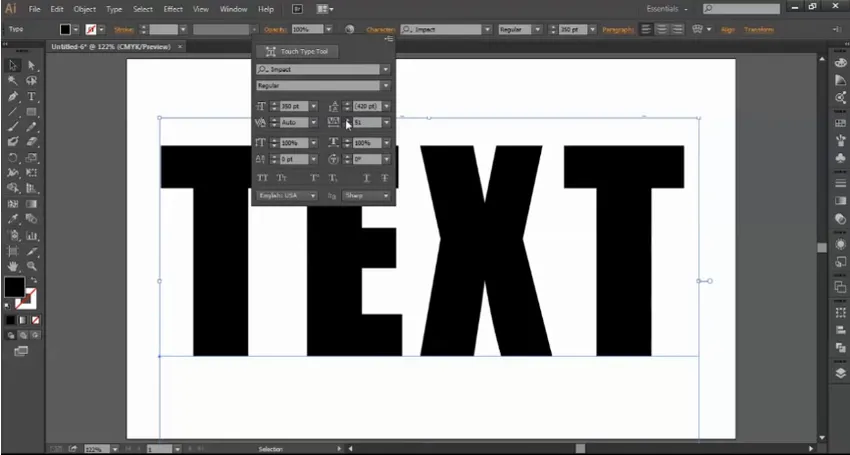
Stap 4: Houd de Alt-toets en de muis ingedrukt om de TEKST te dupliceren en de kleur te wijzigen.
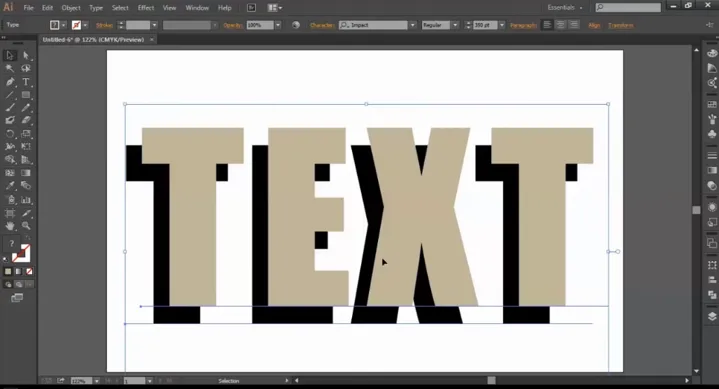
Stap 5: Selecteer het gereedschap Pen en een mindere toonkleur in het kleurvak.
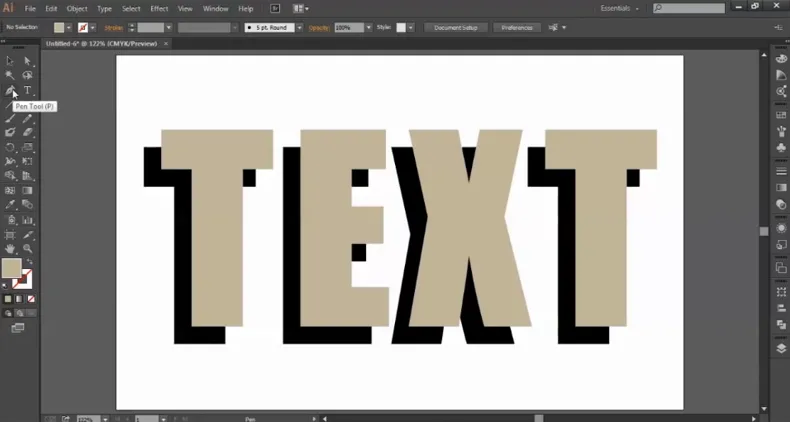
Stap 6: Verbind de twee hoeken van de 2 objecten met behulp van de pen.
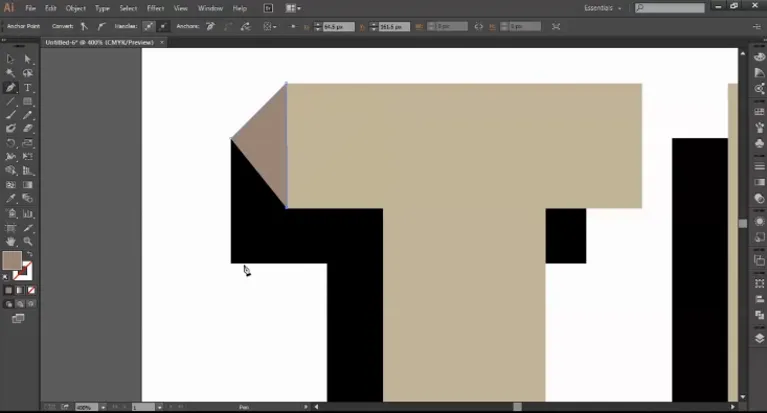
Stap 7: Maak een verbindingsbrug met het gereedschap Pen.
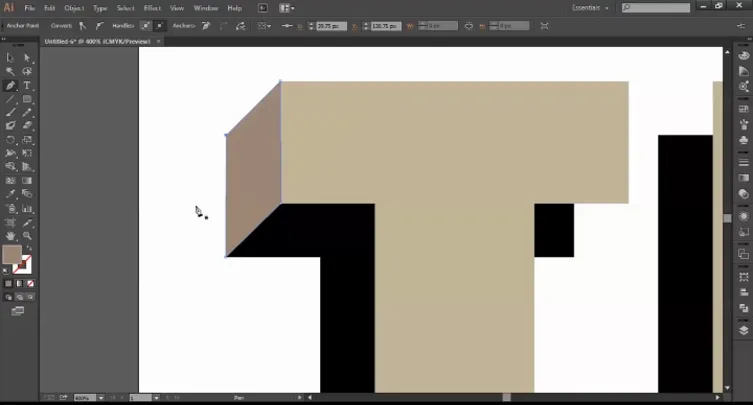
Stap 8: Blijf de vormen maken met het gereedschap Pen. Laat een schaduweffect op de resulterende afbeelding vallen.
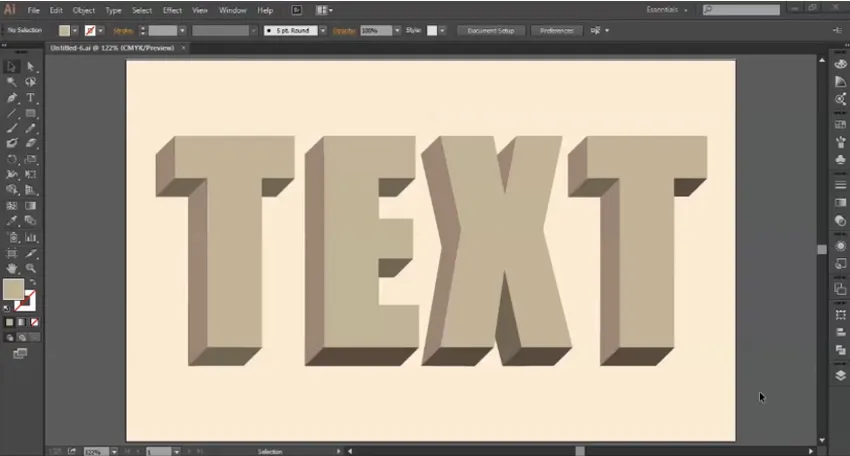
Stap 9: Selecteer het bovenste object en gebruik de Alt + muisknop om een kopie van de TEKST te maken. Voeg een zwarte kleur toe aan de nieuw gemaakte TEKST.
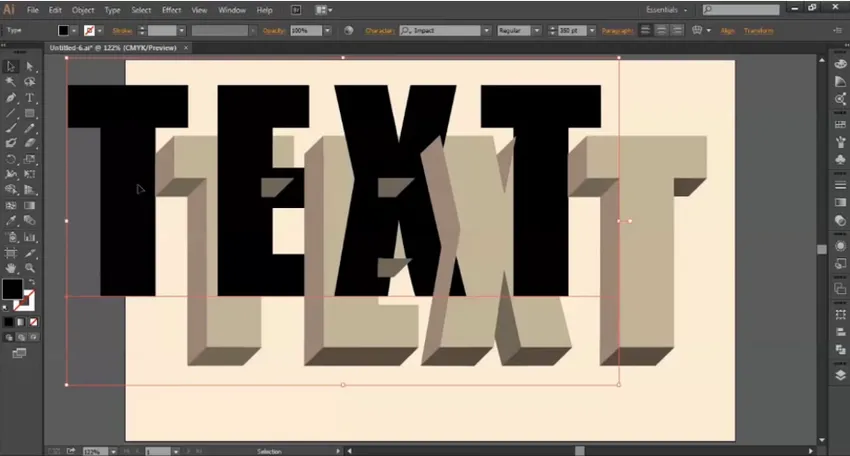
Stap 10: Zet deze TEKST achter de 3D gemaakte TEKST.
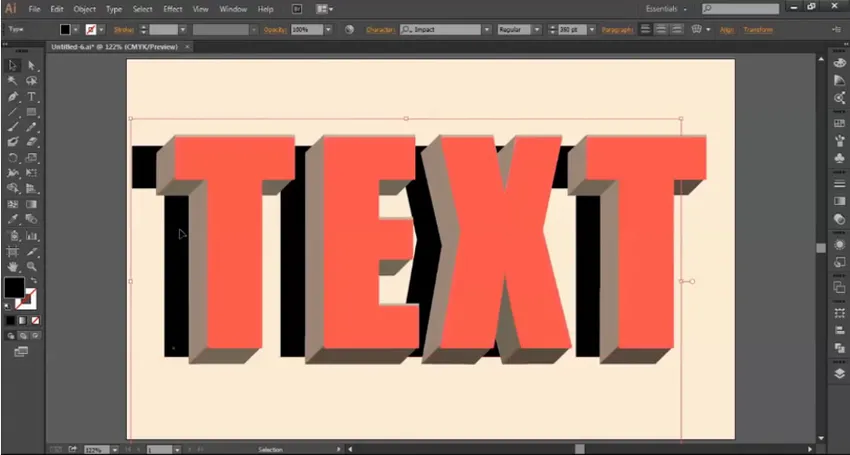
Stap 11: Nadat u de zwarte tekst hebt geplaatst, selecteert u Gaussiaans vervagen in het menu Effecten. Selecteer ten slotte de straal van het Gaussiaanse vervagen.
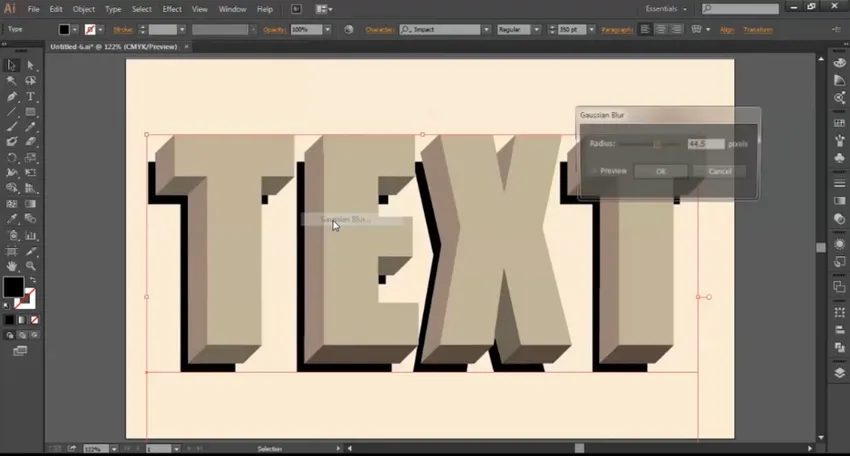
Stap 12: De 3D-tekst is voltooid.
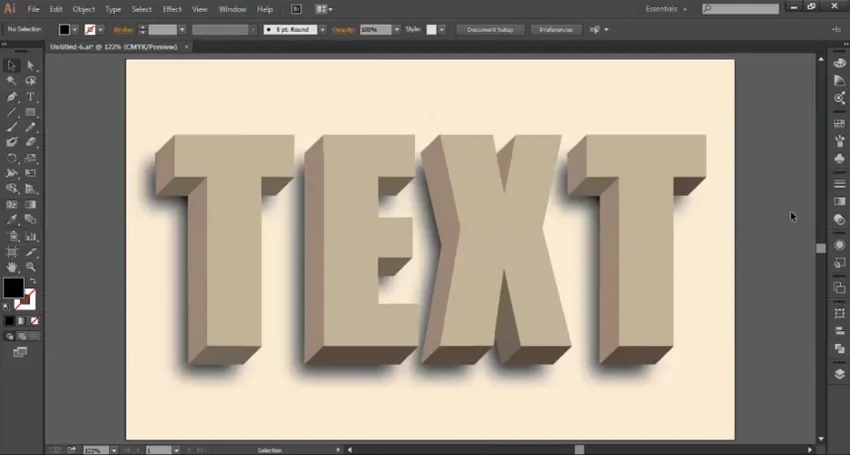
Adobe Illustrator is de afgelopen jaren een veeleisend programma geworden en wordt door bijna alle grafische ontwerpers en kunstenaars gebruikt. Bovendien wordt Illustrator momenteel ook onderwezen in onderwijsinstellingen en scholen voor op vaardigheden gebaseerd onderwijs. Leren van software zoals Illustrator of Photoshop vanaf een jonge leeftijd zal niet alleen de studenten helpen om hun doelen te bereiken, maar zal hen ook bekwaam maken met verschillende aspecten van het ontwerpen.
Niet alleen, het maken van 3D-tekst heeft twee manieren om het te maken. Er zijn zoveel andere effecten en wijzigingen die met Illustrator op meer dan twee manieren kunnen worden uitgevoerd. Het is gewoon zo dat de gebruiker op de hoogte moet zijn van de tools en technieken van de applicatie en de verschillende functies. Met de vereiste vaardigheden kan de gebruiker geweldige dingen maken met Illustrator.
Conclusie - 3D-tekst in Illustrator
De grafisch ontwerpers hebben meerdere opties om 3D-tekst te maken. Het maken van iets op vectorsoftware is niet beperkt tot slechts één techniek. De gebruikers kunnen gebruik maken van zoveel technieken door verschillende tools en effecten te gebruiken en verbluffende en verbazingwekkende creaties te maken. Het handigste hulpmiddel bij het maken van 3D-tekst zonder de 3D-hulpmiddelen te gebruiken, is het gebruik van het gereedschap Pen.
Aanbevolen artikelen
Dit is een gids geweest voor 3D-tekst in Illustrator. Hier bespreken we het concept met verschillende typen en hoe u 3D-tekst kunt maken in Illustrator. U kunt ook onze andere voorgestelde artikelen doornemen voor meer informatie -
- Hoe Maya Tools te gebruiken?
- Wat is 3D-effecten in Illustrator?
- Adobe Photoshop Tools
- Rode-ogen-tool in Photoshop
- Illustrator Gratis transformatietool
- Achtergrond verwijderen in Illustrator
- Hoe effecten toepassen in Illustrator?